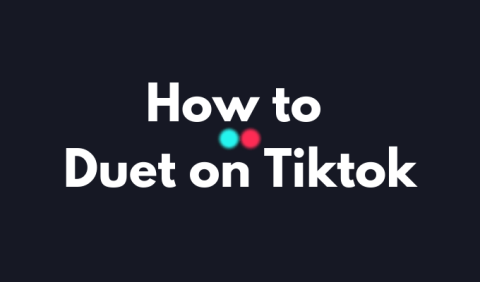Kiedy uczysz się , jak działa TikTok , prawdopodobnie natkniesz się na problem z dodawaniem zdjęć do swoich postów TikTok. Ta sieć mediów społecznościowych sprawia, że proces edycji i publikowania wideo jest intuicyjny, jednak dodawanie obrazów do postów TikTok może być nieco trudne.
Niezależnie od tego, czy chcesz utworzyć pokaz slajdów TikTok, czy użyć jednego ze swoich zdjęć jako wirtualnego tła do swojego filmu, w tym artykule wyjaśnimy, jak to zrobić w aplikacji TikTok.
Spis treści
- Jak dodać zdjęcia do filmu TikTok
- Jak dodać zdjęcia do pokazu slajdów na TikTok
- Jak korzystać z szablonów zdjęć TikTok
- Jak wykorzystać swoje zdjęcie jako zielony ekran
- Jak dodawać zdjęcia na TikTok bez tworzenia pokazu slajdów
- Czas stworzyć nowego TikToka

Jak dodać zdjęcia do filmu TikTok
TikTok szczyci się różnorodnością opcji i funkcji dostosowywania, jeśli chodzi o edycję wideo. Jednym ze sposobów na dodanie osobistego charakteru do filmów TikTok jest dodanie obrazów i użycie szablonów zdjęć w nowym klipie wideo.
Istnieje wiele sposobów dodawania zdjęć do TikTok. W zależności od celów możesz utworzyć pokaz slajdów ze zdjęć, dodać animacje do filmu, użyć zdjęcia jako tła zielonego ekranu lub umieścić zdjęcie w filmie.

Wszystko to można zrobić za pomocą aplikacji TikTok na smartfonie (iOS i Android). Możesz użyć aplikacji na PC , aby przesłać swoje treści do TikTok. Jednak nie ma jeszcze możliwości dodawania zdjęć za pomocą komputera.
Jak dodać zdjęcia do pokazu slajdów na TikTok
Jednym z najłatwiejszych sposobów dodawania zdjęć podczas tworzenia filmów TikTok jest przekształcenie ich w pokaz slajdów. Twoje zdjęcia będą odtwarzane jedno po drugim i możesz dodawać do nich różne efekty, przejścia, naklejki i muzykę za pomocą edytora wideo TikTok . Oto jak zrobić pokaz slajdów na TikTok.
- Otwórz TikTok na swoim smartfonie.
- Wybierz ikonę plusa (+) u dołu ekranu, aby utworzyć nowy film.

- Wybierz opcję Prześlij w prawym dolnym rogu ekranu.

- Otwórz kartę Zdjęcia (lub Obraz ), a następnie wybierz z rolki z aparatu wszystkie zdjęcia, które chcesz dodać do pokazu slajdów. Maksymalna liczba zdjęć (oraz klipów wideo), które można dodać, wynosi 35.

- Po zakończeniu wybierz przycisk Dalej .
- Następnie możesz edytować dowolne inne ustawienia, w tym dodawać muzykę lub głos lektora do pokazu slajdów. Po zakończeniu stuknij Dalej w prawym dolnym rogu .

- Na ekranie Post wpisz podpis pokazu slajdów. Nie zapomnij dołączyć względnych hashtagów, jeśli chcesz, aby pokaz slajdów pojawił się w Na czasie .

- Gdy wszystko będzie gotowe, wybierz Opublikuj. Możesz też zapisać go w Wersjach roboczych i przesłać później.
Twój pokaz slajdów pojawi się teraz na Twojej stronie profilu TikTok.
Jak korzystać z szablonów zdjęć TikTok
Od czasów liceum kojarzę pokazy slajdów ze zwykłymi prezentacjami PowerPointa , które ciągną się w nieskończoność. Jeśli jesteś podobny do mnie, będziesz chciał uatrakcyjnić swoje pokazy slajdów TikTok, dodając do nich animacje. Możesz do tego użyć szablonów zdjęć TikTok. Pamiętaj, że liczba zdjęć, których możesz użyć w pokazie slajdów, różni się w zależności od szablonu.
Aby dodać efekty fotograficzne do pokazu slajdów, wykonaj poniższe czynności.
- Po otwarciu aplikacji TikTok wybierz ikonę plusa , aby utworzyć nowy pokaz slajdów.
- W prawym dolnym rogu ekranu wybierz Szablony .

- Przejrzyj szablony, aż znajdziesz ten, który odpowiada Twoim potrzebom. Każdy szablon będzie miał własną muzykę, efekty przejścia i unikalną liczbę zdjęć, które możesz dodać do pokazu slajdów.
- Po wybraniu szablonu dotknij Wybierz zdjęcia .

- Wybierz zdjęcia, które chcesz dodać, i dotknij OK .

- Zobaczysz wtedy podgląd pokazu slajdów. Dostosuj dowolne ustawienia, takie jak Dźwięki , Efekty lub Narracja , a następnie wybierz Dalej .

- Dodaj podpis do pokazu slajdów i wybierz Opublikuj .

Jak wykorzystać swoje zdjęcie jako zielony ekran
Nie masz fajnego tła do nagrywania kolejnego TikToka? Możesz użyć dowolnego zdjęcia jako zielonego ekranu i teleportować się w dowolne miejsce. Oto jak użyć zdjęcia jako wirtualnego tła dla swojego filmu TikTok.
- Otwórz TikTok i otwórz edytor wideo, aby utworzyć nowy film.
- W lewym dolnym rogu ekranu wybierz Efekty .

- Przewiń efekt, aż znajdziesz ikonę zielonego ekranu . Alternatywnie wybierz zakładkę Zielony ekran , a znajdziesz tam ikonę zielonego ekranu. Będzie tam kilka ikon, które wyglądają podobnie. Potrzebujesz tego z obrazkiem na zielonym tle ze strzałką skierowaną w dół.

- Możesz wybrać jedno ze swoich ostatnich zdjęć do wykorzystania jako zielony ekran lub wybrać ikonę plusa po lewej stronie, aby zobaczyć wszystkie swoje zdjęcia do wyboru.
- Stamtąd możesz postępować zgodnie z elementami sterującymi na ekranie, aby umieścić wideo w wybranym miejscu na ekranie. Po zakończeniu nagrywania wideo wybierz ikonę znacznika wyboru .

- Po raz kolejny możesz dodać efekty, muzykę lub lektora na następnej stronie. Następnie wybierz Dalej , aby przejść dalej.
- Napisz podpis do swojego filmu i wybierz Opublikuj , gdy będzie gotowy.

W zakładce Zielony ekran w Efektach TikTok oferuje inne opcje zielonego ekranu, które powinieneś zbadać w wolnym czasie. Na przykład możesz podzielić ekran i odtwarzać wideo na jednej połowie, jednocześnie wyświetlając obraz na drugiej połowie. Możesz też spróbować użyć efektu, aby obraz był wyświetlany na otwartej dłoni podczas nagrywania filmu.
Jak dodawać zdjęcia na TikTok bez tworzenia pokazu slajdów
Co zrobić, jeśli chcesz dodać zdjęcie lub dwa do swojego normalnego filmu TikTok bez przekształcania go w pokaz slajdów? Oto jak możesz dodać zdjęcie do swojego filmu TikTok.
- Otwórz aplikację TikTok i zacznij tworzyć nowy film.
- W prawym dolnym rogu wybierz Prześlij .
- Po wybraniu klipów wideo, które chcesz dodać, przejdź do karty Zdjęcia , aby dodać zdjęcia do miksu.

- Po zakończeniu wybierz pozycję Dalej .
- Otrzymasz listę sugerowanych dźwięków , które możesz zsynchronizować ze swoim klipem. Po zakończeniu wybierz Dalej w prawym górnym rogu ekranu.

- Jeśli chcesz, dodaj efekty, filtry i podkład głosowy do swojego filmu, a następnie wybierz Dalej .
- Zakończ tworzenie posta, wypełniając podpis.

Gdy klikniesz Opublikuj , Twój nowy TikTok pojawi się na Twojej stronie profilu.
Czas stworzyć nowego TikToka
Nawet jeśli nie używasz TikTok do celów marketingowych , te wskazówki pomogą Ci tworzyć wciągające i zabawne filmy, które docenią Twoi obserwatorzy. A jeśli jesteś profesjonalnym twórcą treści, znalezienie nowych sposobów na urozmaicenie swoich filmów jest kluczem do zwiększenia grona odbiorców na platformie.
Masz problem z dodaniem zdjęć do swojego TikToksa?
Jeśli masz problemy z dodaniem zdjęć, możesz sprawdzić kilka rzeczy, które mogą rozwiązać problem.
- Po pierwsze, upewnij się, że Twoje połączenie internetowe jest mocne i niezawodne. Jeśli TikTok wyświetla błąd lub zdjęcia po prostu nie ładują się, spróbuj użyć innego źródła Internetu (na przykład przełącz się między komórkową transmisją danych a Wi-Fi).
- Następnie upewnij się, że aplikacja TikTok jest aktualna. Przestarzała aplikacja nie będzie działać prawidłowo. Przejdź do App Store lub Google Play Store, w zależności od systemu operacyjnego, i dotknij opcji aktualizacji, jeśli jest dostępna. Po zakończeniu aktualizacji spróbuj ponownie opublikować zdjęcie.
- Na koniec sprawdź, czy uprawnienia Twojego telefonu do TikTok są włączone. Jest to szczególnie łatwe do wykrycia, ponieważ komunikat o błędzie będzie zawierał informację, że należy włączyć to ustawienie. Jeśli używasz iPhone'a, przejdź do Ustawień i dotknij aplikacji TikTok . Ustaw zdjęcia do odczytu i zapisu. Jeśli używasz Androida, przejdź do Ustawień , dotknij Aplikacje , a następnie wybierz TikTok .
- Stuknij w Uprawnienia . Przełącz przełącznik do pozycji Włączony i spróbuj ponownie przesłać zdjęcie.